Hostwinds Tutoriels
Résultats de recherche pour:
Table des matières
Ajout d'un package dans WHM
Mots clés: WHM
Lors de la création d'un compte CPanel via WHM, il demandera un package pour le nouveau compte. Si peu familier avec cpanel / whm, cela peut confondre. Il s'agit essentiellement d'un groupe de paramètres communs que les comptes CPanel utilisant le paquet partageront. Cela peut également faciliter la modification d'un groupe de comptes CPanel partageant le même paquet. Ce guide est destiné aux clients Hostwinds qui ont un Cloud VPS ou Serveur dédié avec une licence cPanel.
Où trouver l'option pour ajouter un package
La première étape: Connectez-vous à votre tableau de bord administratif WHM
Deuxième étape: De WHM, dans la zone de recherche en haut à gauche, tapez "_Packages_" et appuyez sur Entrée
Troisième étape: Cela affichera quelques options, cependant, de la liste, sélectionnez Ajouter un package
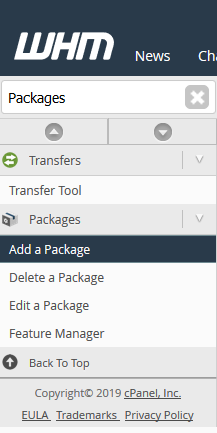
Étape quatre: Cela vous amènera à une page où vous pourrez personnaliser les détails du nouveau package qui est ajouté
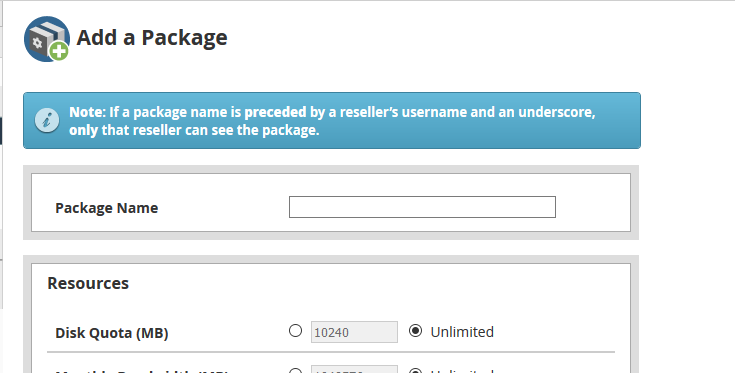
Ajouter un package
La première étape: Le premier champ à remplir est le Nom du paquet. Ceci sera utilisé pour identifier facilement ce paquet lors de la création de nouveaux comptes CPanel.
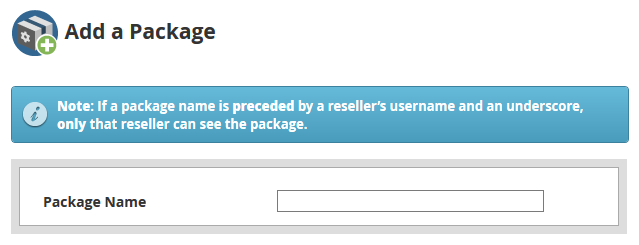
Deuxième étape: Ensuite, il y aura quelques options différentes à sélectionner. Ce sont les limitations de ressources qui seront définies pour les comptes créés à l'aide de ce package.
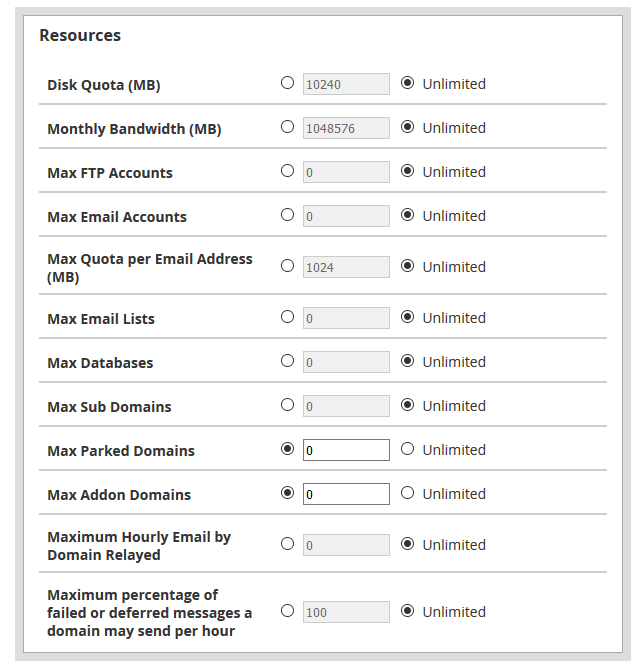
- Quota de disque (Mo) - Il s'agit du stockage de fichiers disque maximal que vous autoriserez pour les comptes cPanel en mégaoctets. Vous avez également la possibilité de définir Illimité, où les comptes ne seront pas limités à leur stockage de fichiers.
- Bande passante mensuelle (Mo) - Il s'agit de la largeur mensuelle d'utilisation de la bande passante autorisée pour les comptes CPanel.
- Comptes FTP maximum - Cela contrôlera la quantité maximale de comptes FTP effectués dans le compte CPanel. Vous pouvez spécifier un numéro ou laissez-le comme illimité.
- Comptes de messagerie max - Vous avez également la possibilité de limiter les adresses électroniques pouvant être effectuées sur les comptes CPanel ou de partir comme illimitée sans limite.
- Quota maximum par adresse e-mail (Mo) - Semblable au quota de disque, toutefois, cela s'appliquerait à chaque adresse électronique individuelle créée sur le serveur. Cela peut aider à limiter le nombre de courriels sont autorisés à stocker sur le serveur.
- Listes de messagerie max - Cela contrôlera le nombre maximum de listes de diffusion pouvant être créées sous chaque compte cPanel utilisant ce package.
- Bases de données max - Vous serez également en mesure de limiter le nombre de bases de données sur un compte CPanel à tout moment.
- Max sous-domaines - Avec chaque compte CPanel, il est possible de créer des sous-domaines de l'un des domaines de ce compte. Cette option vous permettra de limiter à une certaine quantité de sous-domaines pouvant être créés, ou vous pouvez partir comme illimité.
- Domaines parqués maximum - Avec un domaine garé, vous pouvez toujours avoir un domaine hébergé sur le serveur, bien que temporairement sans contenu. Cette option vous permet de limiter les domaines égarés maximum pouvant être sur chaque compte CPanel.
- Domaines Max Addon - Chaque domaine Addon serait essentiellement un autre domaine hébergé parallèlement au domaine principal du compte CPanel. Cette option vous permet de limiter le nombre de domaines d'addon pouvant être créés.
- E-mail horaire maximum par domaine relayé - Pour aider à protéger contre le serveur utilisé pour le spam, vous pouvez également définir une limite de courrier électronique horaire maximum par domaine.
- Pourcentage maximum de messages en échec ou différés qu'un domaine peut envoyer par heure - Ceci est une autre fonctionnalité qui permet de protéger contre le spam. Ce paramètre ne peut être utilisé que pour permettre à un certain pourcentage de messages échoués ou différés à être resenties à l'heure.
Troisième étape: Enfin, il y aura des paramètres supplémentaires pouvant être définis pour le paquet que vous créez.
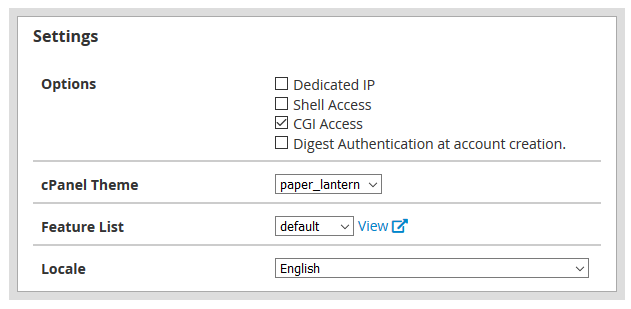
- IP dédié - Sélection de cette case, attribuez chaque CPanel créé à l'aide de ce package une nouvelle adresse IP dédiée de celles disponibles sur le serveur. (Cela nécessite qu'il existe des adresses IP gratuites disponibles. Sinon, ils seront partagés)
- Accès Shell - Cela permettra aux comptes cPanel d'avoir un accès Shell / SSH au serveur.
- Accès CGI - Avec cela, vous permettrez aux comptes CPanel créés dans le cadre de ce paquet d'utiliser des scripts CGI.
- Authentification Digest lors de la création du compte - Ce paramètre permettra d'accéder à la prise en charge de cPanel Web Disk avec une connexion non chiffrée et du texte brut.
- Thème cPanel - Il s'agit du thème par défaut sélectionné pour les comptes CPanel créés à l'aide de ce package.
- Liste des fonctionnalités - Pour une personnalisation supplémentaire de ce que le compte cPanel peut faire, vous pouvez utiliser le gestionnaire de fonctionnalités pour définir les fonctionnalités dans une liste de fonctionnalités.
- Lieu - Ceci définit la langue par défaut des comptes cPanel créés.
Étape quatre: Une fois que vous avez fini de saisir les informations pour le nouveau package, en bas, cliquez sur le bouton Ajouter bouton.
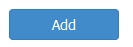
Cinquième étape: Une fois que l'emballage a été ajouté avec succès, il y aura une petite notification dans le bas droit indique le succès. Procédez à la création de nouveaux comptes CPanel en utilisant ce package.

Écrit par Hostwinds Team / février 26, 2019
